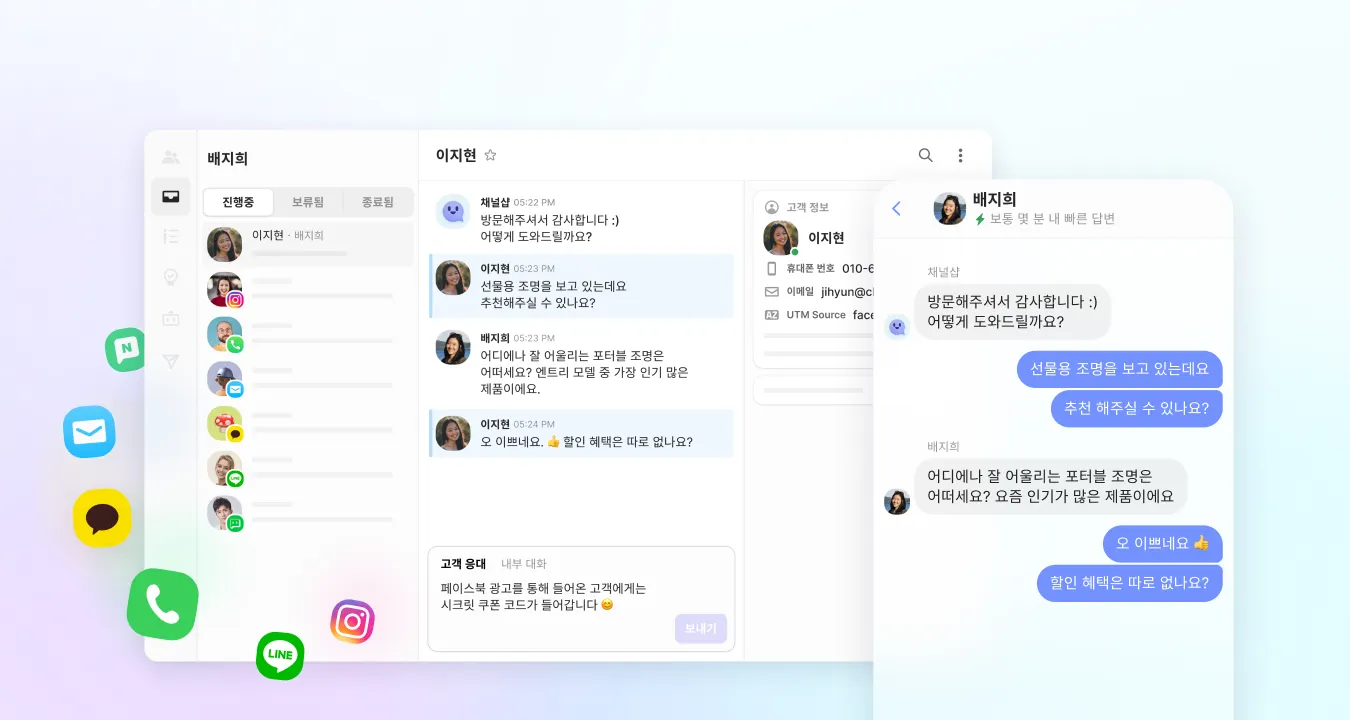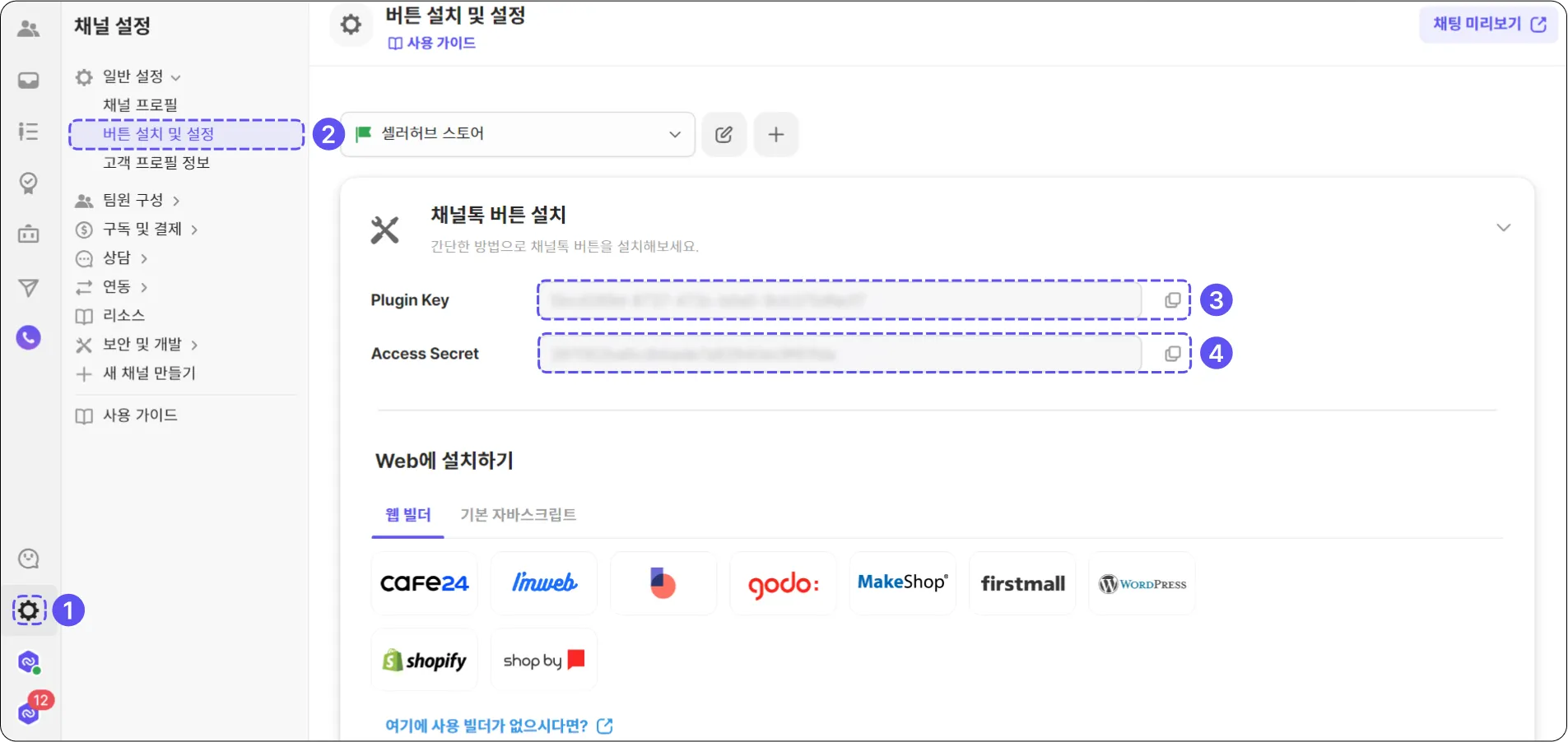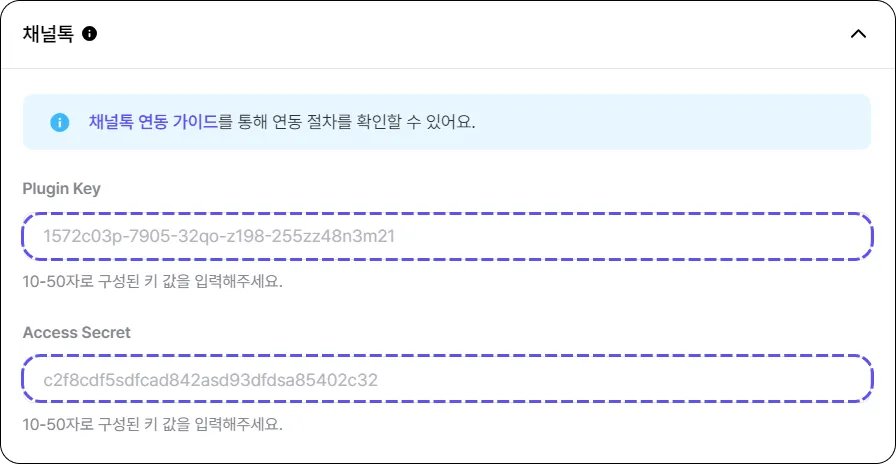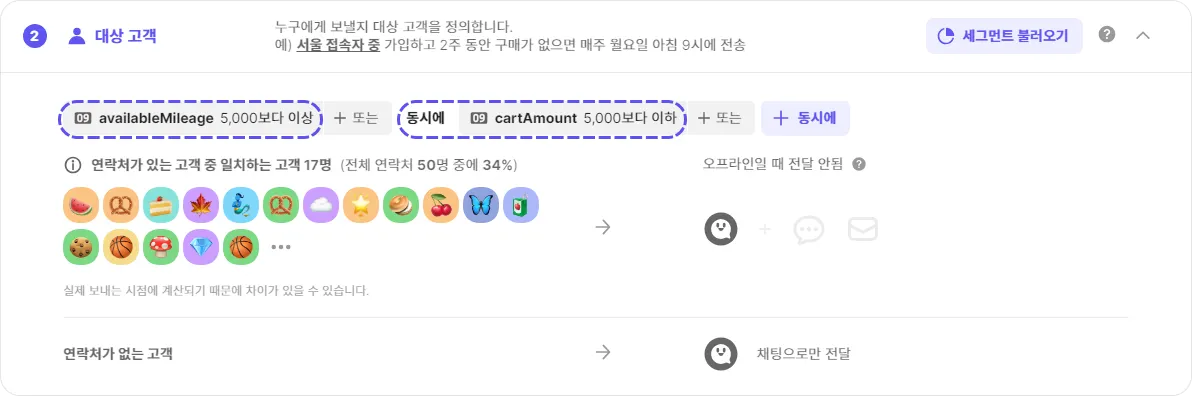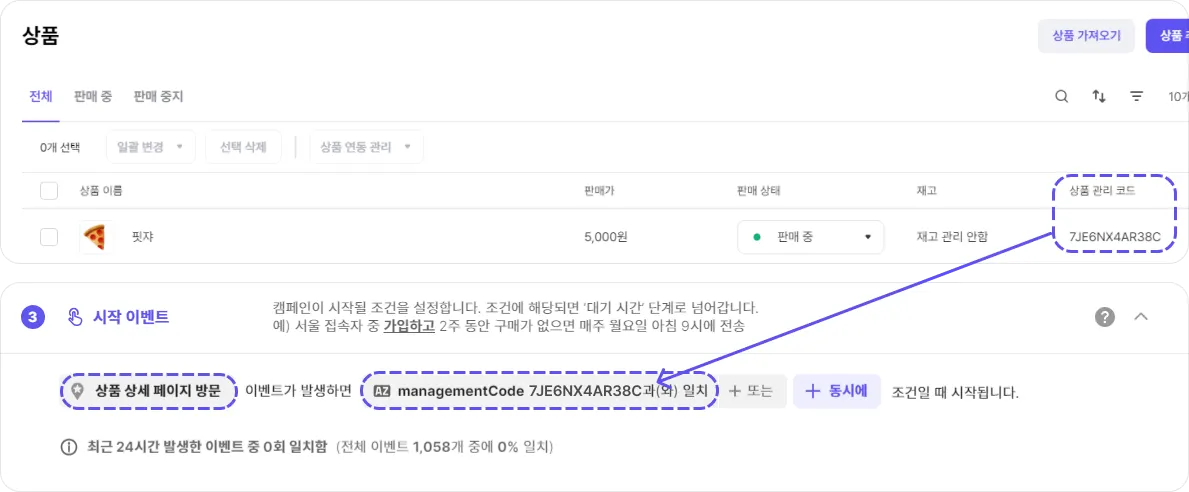채널톡은 채팅 상담, 전화, 챗봇, 통계, CRM 마케팅, 팀 메신저가 결합된 고객관리 서비스입니다. 비즈니스 운영에 필요한 모든 기능을 제공하는 올인원 비즈 메신저로서 고객과 원활하게 소통할 수 있도록 돕습니다.
채널톡을 연동하면 상점 하단에 작은 채팅 버튼이 생겨 고객이 궁금한 점이 있을 때 버튼만 누르면 바로 채팅 상담을 시작할 수 있습니다.
채널톡 연동하기
① 채널톡 회원 가입하기 → 링크
② 채널톡 왼쪽 하단의 [채널 설정( ) > 일반 설정 > 버튼 설치 및 설정 > 채널톡 버튼 설치] 클릭
) > 일반 설정 > 버튼 설치 및 설정 > 채널톡 버튼 설치] 클릭
③ 'Plugin Key'와 'Access Secret'의 값을 복사
④ [식스샵 프로 로그인 > 설정 > 외부 서비스] 채널톡의 Plugin Key와 Access Secret를 각각 붙여넣기 해주세요.
회원 정보 조회
웹사이트의 회원이 채널톡을 사용하여 채팅으로 상담하는 경우, 회원의 정보를 채널톡 화면에서 조회할 수 있습니다. 각 데이터는 채널톡 설치 후 회원이 실제로 웹사이트를 방문하여 기능을 사용하면 업데이트 됩니다.
데이터 값 | 설명 | 비고 |
이름 | 회원의 이름 | |
이메일 | 회원의 이메일 주소 | |
휴대폰 번호 | 회원의 휴대폰 번호 | |
회원 아이디 | 식스샵 프로에서 회원을 구분하는 고윳값 | [식스샵 프로 > 고객 관리]에서 조회 되는 데이터가 아니므로 활용하기 어렵습니다. 회원을 구별하고자 하는 경우 이메일 주소를 사용해 주세요. |
최근 주문 시간 | 가장 마지막으로 주문을 완료한 시간 | 채널톡 설치 이후 주문 건부터 집계됨 |
cartAmount | 회원의 장바구니에 담긴 상품의 총 금액 | |
cartCount | 회원의 장바구니에 담긴 상품 개수 | |
couponCount | 회원이 보유한 쿠폰 개수 | |
totalAmount | 회원의 누적 구매 금액
(구매 확정까지 완료된 주문의 실 결제 금액을 모두 더한 값) | |
groupName | 회원이 속한 등급 이름 | |
availableMileage | 잔여 적립금 | |
gender | 성별 | female: 여성 / male: 남성 |
이벤트 정보
상점에서 구매자가 특정 행동을 할 때 그에 관한 이벤트를 채널톡으로 전송합니다.
이벤트를 채널톡 마케팅 메시지의 발송 시점으로 설정하면 정교한 타겟팅이 가능해집니다.
상품 관리 코드는 식스샵 프로에서 상품을 관리할 때 사용하는 고윳값으로, [식스샵 프로 > 상품 관리]에서 확인할 수 있습니다.
상품 이름은 중복 저장이 가능하기 때문에 고윳값을 사용하여 구분하는 것이 좋습니다.
데이터 값 | 설명 | 비고 |
SignUp | 회원 가입 | |
ProductView | 상품 조회 | - productName: 상품 이름
- managementCode: 상품 관리 코드 |
AddToCart | 장바구니에 상품 담기 | - productName: 상품 이름
- managementCode: 상품 관리 코드 |
CheckoutBegin | 주문 시작 (고객의 주문서 작성이 시작됨) | |
PaymentRequestView | 결제 요청 페이지 조회
(결제 진행 단계로 진입함) | - paymentMethod: 결제 수단 |
CheckoutComplete | 주문 완료 | - orderAmount: 주문 금액
- 상품 정보 나열 (상품 이름, 상품 관리 코드, 구매 개수, 상품 가격) |
마케팅 기능 활용하기
회원 정보나 이벤트를 활용하여 마케팅 기능을 사용할 수 있어요.
•
대상 고객 선별하기: 연동된 회원 정보를 사용하여, 특정 조건의 회원을 선별할 수 있어요.
잔여 적립금이 5,000원 이상이면서 장바구니에 담아둔 상품 가격이 5,000원 이하인 회원에게 메시지를 발송하고 싶을 때
◦
availableMileage: 잔여 적립금
◦
cartAmount: 회원의 장바구니에 담긴 상품의 총 금액
•
발신 시점 설정하기: 연동된 이벤트를 사용하여, 특정 조건을 발동시킨 대상에게 메시지를 발송할 수 있어요.
특정 상품의 상세 페이지를 방문한 고객에게 메시지를 발송하고 싶을 때
Q1. 회원의 등급을 변경했는데 채널톡 회원 정보에는 반영되지 않아요.
 식스샵 프로 가이드로 돌아가기
식스샵 프로 가이드로 돌아가기